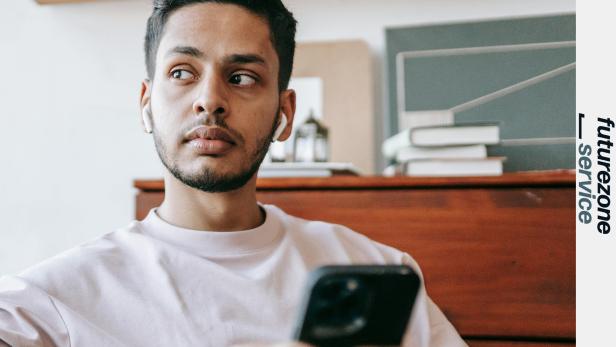
So kann man sich Webseiten vom Handy vorlesen lassen
So kann man sich Webseiten am Handy vorlesen lassen
Dieser Artikel ist älter als ein Jahr!
Es gibt Situationen, in denen man vielleicht nicht den Kopf auf den Smartphone-Bildschirm gesenkt haben möchte, um dort irgendwelche Webseiten-Inhalte zu lesen - etwa beim Autofahren, auf einer Zugfahrt oder weil man einfach lieber in die Weite blickt.
Damit man die Inhalte einer Webseite aber dennoch konsumieren kann, haben manche Browser-Apps spezielle Vorlesefunktionen integriert. Sowohl bei Google Chrome als auch bei Apples Safari auf iPhones ist es möglich, sich Texte von Webseiten vorlesen zu lassen.
➤ Mehr lesen: 10 versteckte iOS-18-Funktionen, die Apple nicht erwähnt hat
Keine nervende Computerstimme
Das Praktische daran ist, dass nicht auf eine nervende Computerstimme zurückgegriffen wird, der man schon nach wenigen Augenblicken nicht mehr zuhören möchte. Die Vorlese-Features nutzen natürlich klingende Stimmen, die Wörter korrekt betonen und sogar den Satzbau berücksichtigen können.
Es gibt sogar die Möglichkeit, die Stimme auszuwählen: Höhere und tiefere Tonlagen, sowie verschiedene männliche oder weiblich klingende Stimmen stehen zur Verfügung - sowohl auf Englisch, als auch auf Deutsch.
Wir zeigen euch, wo man die Vorlesefunktion findet und wie man sie nutzt.
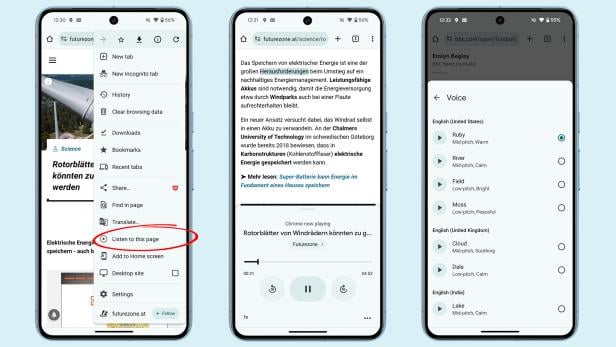
Webseiten im Chrome-Browser (Android) vorlesen lassen
© Florian Christof / Screenshot
Google Chrome (Android)
Die Vorlesefunktion von Google gibt es in der Android-App - allerdings derzeit nur als Experiment. Um das Feature nutzen zu können, muss es zuvor in den Einstellungen eingeschaltet werden. Dafür gibt man chrome://flags/#read-aloud in die Adresszeile ein und aktiviert die Funktion. Notwendig ist die Chrome-Version 125. Auf der Chrome-App am iPhone funktioniert das Feature nicht.
So könnt ihr die Funktion aktivieren:
Oben rechts auf das "3 Punkte Menü" klicken
"Diese Seite anhören" oder "Listen to Page" auswählen
Schon startet Chrome mit dem Vorlesen
Am unteren Bildschirmrand taucht nun ein Medien-Player auf. Dort kann man in 10-Sekunden-Schritten nach vorne oder zurückspringen oder die Wiedergabe an eine beliebige Stelle setzen. Außerdem kann in dem Player die Wiedergabegeschwindigkeit reguliert werden und auch die verwendete Stimme lässt sich auswählen.
➤ Mehr lesen: 10 Tipps, wie der Akku des Android-Smartphones länger hält
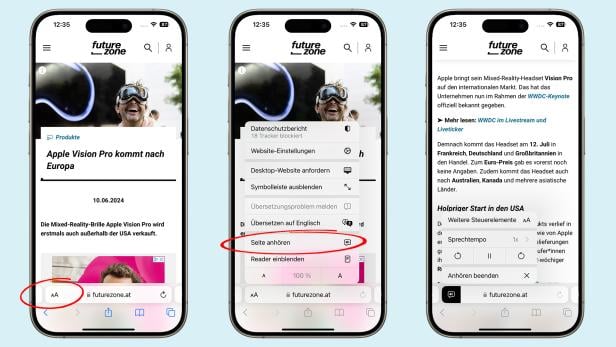
Webseiten im Safari-Browser am iPhone vorlesen lassen
© Florian Christof / Screenshot
Safari (iOS)
Der Safari-Browser auf iPhones bietet Apple-Nutzer*innen eine ähnliche Funktion. Hier ist es notwendig, dass Siri für das iPhone aktiviert ist, ansonsten funktioniert das Vorlesen nicht.
So aktiviert ihr die Funktion in Safari:
Unten links auf das "Buchstabensymbol" klicken
"Seite anhören" oder "Listen to Page" auswählen
Schon wird die Webseite vorgelesen
Neben der Adresszeile scheint nun ein Vorlesesymbol auf. Darunter finden sich dann Steuerelemente, mit denen man das Vorlesen pausieren kann. Das Vor- und Zurückspringen in 10-Sekunden-Schritten ist dort ebenso möglich, wie das Auswählen des Sprechtempos. Verschiedene Stimmen stehen im Safari-Browser nicht zur Verfügung.
➤ Mehr lesen: iOS 18 Beta: Alle neuen Funktionen ausprobiert



Kommentare